
さて、前回の作業でWordPressをインストールする準備が出来たので、サクサクインストールしていきます。
WordPress自体のインストールは非常に簡単です。
※注意
本記事はさくらインターネットのVPS![]() で下記設定を終了したものとして書いています。
で下記設定を終了したものとして書いています。

権限をrootに変更
【セキュリティ】sshでのrootログインを禁止する【乗っ取り対策】 での設定によりsshでのrootログインを禁止したので、スーパーユーザー(root)に権限を昇格させる。
[kuzunoha(ユーザー名)@ ~]$ su エンターキー
rootバスワードを入力する。
[root@ kuzunoha]#
になればrootに変更された。
カレントディレクトリに移動。
[root@ kuzunoha]# cd エンターキー
カレントディレクトリに移動し、rootでログインした時と同じ
[root@ ~]#
になる。
WordPressのダウンロード
WordPressをダウンロードする。
[root@ ~]# wget http://ja.wordpress.org/latest-ja.zip エンターキー
これで最新版WordPressがダウンロードされた。
WordPressの解凍
zipで固められているので解凍する。
[root@ ~]# unzip latest-ja.zip エンターキー
lastest-ja.zipが解凍され、wordpressディレクトリ+ファイルがルートディレクトリに作成された。
所有権をApacheへ変更
ブラウザからでもファイルを変更できるように所有権をApacheへ変更する。
[root@ ~]# chown -R apache.apache wordpress エンターキー
これで所有権はrootからApacheへ変更された。
WordPressディレクトリをApacheのホームディレクトリへ移動
このままルートディレクトリに置いておいても使えないので、Apacheのルートディレクトリへ移動する。
[root@ ~]# mv wordpress /var/www/html/ エンターキー
これでWordPressが使えるようになった。
ブラウザからアクセス
ブラウザからWordPressへアクセスしてみよう。
http://マイドメインまたはホスト名/wordpress/ エンターキー
そうすると初期設定画面になるので、設定ファイルを作成するをクリック。
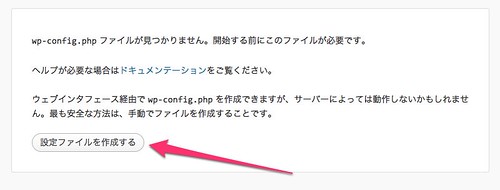
さあ、始めましょう!をクリック。

すると、データベース名を入力する場面になるので、昨日の記事で設定したデータベース名とユーザー名、パスワードを入力して送信をクリック。
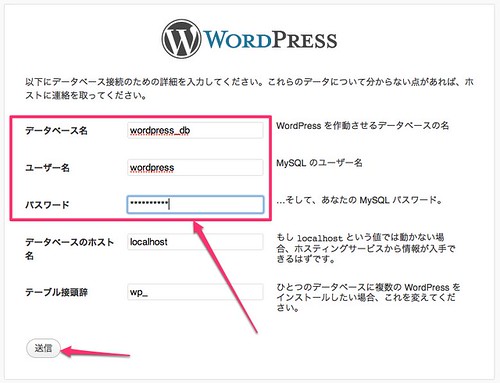
インストール実行をクリック。
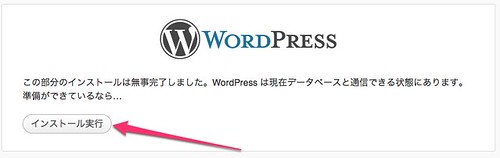
サイトのタイトル、WordPressへのログイン用ユーザー名(任意のもの)、パスワード(任意のもの)を決めて入力し、メールアドレスを入力してWordPressをインストールをクリック。
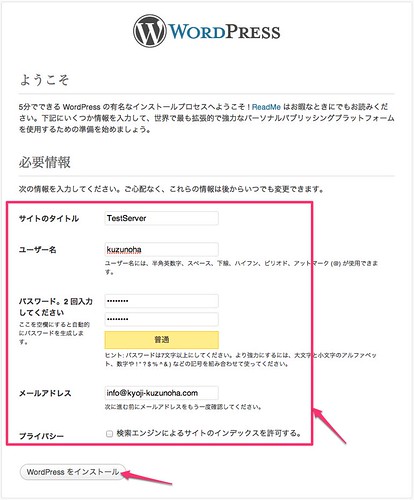
ログイン画面になるので先ほど決めたユーザー名とパスワードでログインする。
このページからログインすることになるので、ブックマークしておくと便利。
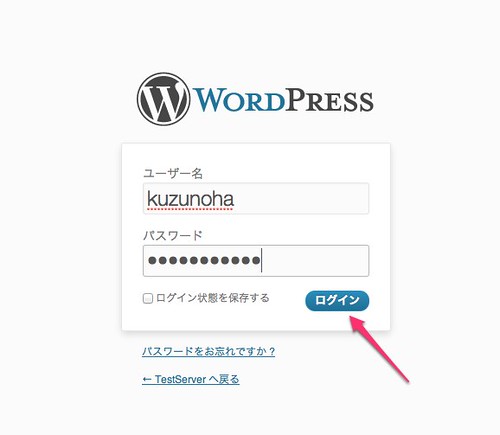
無事ログインできたら設定は終了。
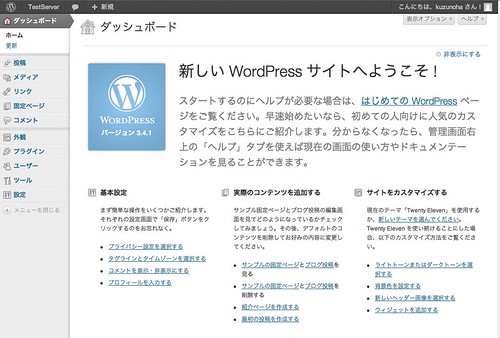
非常に簡単
VPSの設定さえしっかり終わっていれば、WordPressのインストール自体は非常に簡単。
好きなテーマを探したり、プラグインをインストールしたりして色々試してみよう。
葛葉キョウジ様
いつもブログ拝見させていただいています。
こちらのブログやドットインストール(http://dotinstall.com/lessons)の動画を参考にさせていただいて、初心者ながらなんとかWordPressをインストールするところまで辿り着いたのですが、
「ディレクトリをApacheのホームディレクトリへ移動」後、「ブラウザからアクセス」するところでついにつまづいてしまいました。
「Not Found
The requested URL /wordpress/ was not found on this server.」
私の場合、上記の様に表示されてしまいます。
なにゆえ超初心者なため、何が原因かわからず本当に困っています。
事情でド初心者の状態からさくらVPS・WordPressを利用して、サイト構築をしなければならなくなり、初心者なくせにVPSなんか手を出すなと言われてしまうと辛いのですが・・・。
もしよろしければ何かアドバイスをいただけませんか。
どうかよろしくお願いいたします。
# cd /var/www/html/ エンター
# ls -l エンター
を行ったら、wordpressディレクトリが表示されますか?
されてないならwordpressディレクトリがないのでブラウザで表示することは出来ません。
もしあるならブラウザで、
http://自分のホスト名/wordpress/
で見てみれば表示されるはずです。
もしあるのに表示されないなら
# chown apache.apache /home/limesheep5/www/wordpress
# chmod 766 -R /home/limesheep5/www/wordpress
だと思うんですが。多分。
早速のご回答どうもありがとうございます。
># cd /var/www/html/ エンター
># ls -l エンター
>を行ったら、wordpressディレクトリが表示されますか?
>されてないならwordpressディレクトリがないのでブラウザで表示することは出来ません。
drwxrwxrwx 5 apache apache 4096 1月 25 12:00 2013 wordpress
となり、表示されています。
>もしあるのに表示されないなら
># chown apache.apache /home/limesheep5/www/wordpress
># chmod 766 -R /home/limesheep5/www/wordpress
>だと思うんですが。多分。
実行しましたが、いまだに
「Not Found
The requested URL /wordpress was not found on this server.」
となります。
先程から色々検索して調べていますが、一向に手がかりが掴めないでいます・・・。
原因がわかれば良いのですが。
折角教えていただいたのに本当にすみません。
Apacheが動いてないとかじゃないですよね。
# service httpd start
してないとか。
http://ホスト名/
でNot FoundならApache動いてないですよ。
Apacheは起動させてます。
/var/www/html下にファイルを置き、
ブラウザで表示確認は行ったところ、
問題なく表示されています。
もうちょっと具体的に書いてください。
http://ホスト名/
でアクセスしたらPHPの画面は表示されるんですよね?
ファイルを置いて表示確認したって事は、
画像ファイルかなんか置いて表示できたって事ですか?
説明不足で申し訳ありません。
まずファイルがない状態では、
http://ドメイン名orIPアドレス
をブラウザで閲覧したところ、
Apache2が表示されました。
続いてDocumentRoot(/var/www/html)に、ファイル転送ツール(Cyberduck)を使用してhtmlファイルを転送し、
http://ドメイン名orIPアドレス
をブラウザで閲覧したところ、
htmlファイルの内容が反映されました。
PHPの画面は確認していないです。
Ruby on Railsの設定をした際、
http://IPアドレス:ポート番号
でRailsの画面は確認しましたが・・・。
え?PHP動いてないとWordPressは動かないですよ。
http://limesheep5.sakura.ne.jp/wordpress/wordpress/2012/07/apache-wordpress-install.html
を行ってPHPとMySQLをインストールしてください。
誤解を招く表現をしてごめんなさい。
ブラウザで確認をしていないだけで、PHPとMySQLは既に下記を参考にインストールしています。
http://dotinstall.com/lessons/basic_sakura_vps/8015
http://dotinstall.com/lessons/basic_sakura_vps/8016
いやいや、PHPが正常起動しているか確認できなきゃこっちも何も出来るわけないでしょう。
先ほど貼り付けたページの最後のほうにPHPインストールできてるか確認する欄があるんだから、
そこを見て確認してみてください。
先程教えていただいたページを参考に、一通り設定したのですが、最後のブラウザで確認するところで、
相変わらずindex.htmlの内容が表示されてしまいました。
[root@ html]# rm -rf index.html
を行い、index.htmlを完全に消去し、
[root@ html]# ls
index.php wordpress
にて、/var/www/html内にindex.phpを作成したことを確認したのですが(Cyberduckでも同様)反映されずにいます。
何度も何度もご丁寧にご回答いただいているのに、
なかなか思うように設定出来ず、
本当に申し訳ありません。
多分、httpd.confの
DocumentRoot “/home/httpd/html”
を
DocumentRoot “/var/www/html”
にしたらいいんじゃないですか?
それで出来ないならわかりません。